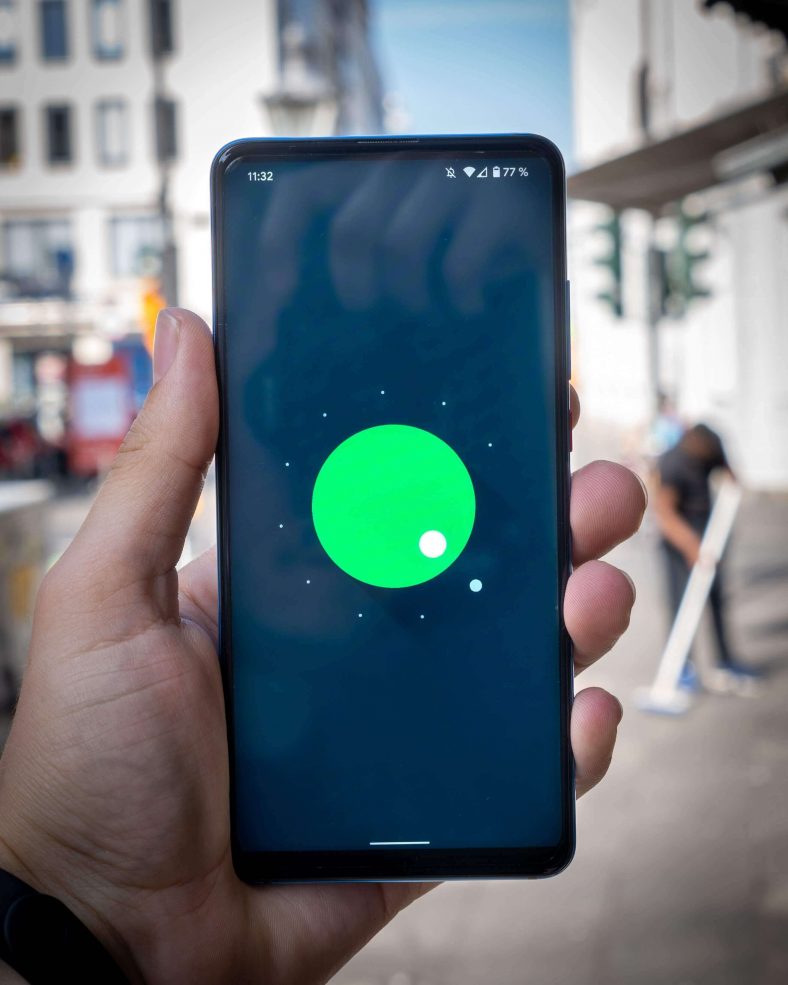မင်းရဲ့စမတ်ဖုန်းကိုသန့်ရှင်းချင်လား။ xiaomi Xiaomi သည်စိတ်အနှောက်အယှက်ဖြစ်စေသောကြော်ငြာများကိုဖယ်ရှားရန်အလွန်အမင်းစိတ် ၀ င်စားပါသလား။ ဤနောက်အဆင့်များကိုလိုက်နာပါ။
Xiaomi က ၎င်းသည်ကမ္ဘာ့အကြီးဆုံးစမတ်ဖုန်းအမှတ်တံဆိပ်များထဲမှတစ်ခုဖြစ်ပြီး၎င်း၏ဘတ်ဂျက်ငွေကြေးကြောင့်နာမည်ကြီးသည်။
Android 12 ကိုအခြေခံသောစိတ်ကြိုက် MIUI 11 ဖုန်းသည်အရေးကြီးသောအင်္ဂါရပ်များပါ ၀ င်သော်လည်း၎င်းတွင်နေရာအနှံ့၌ကြော်ငြာများရှိသည်။ MIUI 12 ကိုမိတ်ဆက်နေစဉ် Xiaomi ကကြေငြာစနစ်တစ်ခုလုံးကိုပိတ်ပစ်ရန်တစ်ချက်ကလစ်ရွေးချယ်စရာတစ်ခုရှိခဲ့သည်ဟုဖော်ပြခဲ့သော်လည်းဤလုပ်ဆောင်ချက်သည်ကမ္ဘာလုံးဆိုင်ရာတည်ဆောက်မှုတွင်ပျောက်နေသည်။ သင်သည် MIUI 12 အသုံးပြုသူတစ် ဦး ဖြစ်လျှင်သင်၏စမတ်ဖုန်းကိုနက်ရှိုင်းစွာသန့်ရှင်းလိုလျှင်၎င်းကိုမည်သို့ပြုလုပ်ရမည်နည်း။
ဤလမ်းညွှန်ရှိအဆင့်များအတိုင်းသင်မစတင်မီ၊ သင်၏ဗားရှင်းကိုနှစ်ကြိမ်စစ်ဆေးသင့်ကြောင်းကျွန်ုပ်တို့အကြံပြုသည် MIUI သင်၏စမတ်ဖုန်းပေါ်တွင် ဒီနေရာမှာသတိပြုရမယ့်အချက်တစ်ခုကငါတို့ကဒီသင်ခန်းစာအတွက် Redmi 9 Power ကိုသုံးခဲ့တာ။
MSA လုပ်ငန်းစဉ်ကိုပိတ်ပါ
ကြော်ငြာများပိတ်ခြင်းလုပ်ငန်းစဉ်ကိုစရန်ကျွန်ုပ်တို့အရင်းအမြစ်မှအရာများကိုဖြတ်တောက်ရပါမည်။ ဤကြော်ငြာများထဲမှတစ်ခုဖြစ်သည် MSA ကို أو MIUI စနစ်ကြော်ငြာများ ၎င်းသည်စတော့အက်ပ်များ၌ကြော်ငြာများကိုကြည့်ရခြင်း၏အကြီးဆုံးအကြောင်းအရင်းတစ်ခုဖြစ်သည်။ ၎င်းကိုပိတ်ရန်
- ဖွင့်တယ် ဆက်တင်အက်ပ် .
- انتقلإلى စကားဝှက်များနှင့်လုံခြုံရေး> ခွင့်ပြုချက်နှင့်ပယ်ဖျက်ခြင်း .
- ဒီမှာသင်လုပ်ရပါလိမ့်မယ် msa ကိုပိတ်ထားပါ .
- ပြီးရင်တော့အောက်ကိုနည်းနည်းရွှေ့ပြီးလုပ်ပါ GetApps ကိုပိတ်ပါ လည်း
- မင်းဒါကိုလုပ်ချင်လားသေချာမေးရင် ၁၀ စက္ကန့်သတိပေးတဲ့စာကိုမင်းလက်ခံလိမ့်မယ်။
- ရေတွက်ပြီးနောက်ပြန်ရုပ်သိမ်းကိုနှိပ်ပါ။ သင်ပထမအကြိမ် (၎င်းသည်မဖြစ်သင့်ပါ) ကိုပိတ်ထားခွင့်မပေးသောအခါ၎င်းကိုမပိတ်မချင်းပြန်ကြိုးစားပါ။
- သင့်ဖုန်းကိုသင်ပြန်ဖွင့်လျှင်ပင်၎င်းကိုပိတ်ထားသင့်သည် MSA ကို.
MIUI 12 တွင်ကြော်ငြာများကိုကြည့်ခြင်းကိုရပ်တန့်ရန်နောက်ထပ်ပြောင်းလဲမှုများ
၎င်းသည်ကြော်ငြာအများစုကိုဂရုစိုက်လိမ့်မည်ဖြစ်သော်လည်း၎င်းတို့အားလုံးကိုရပ်တန့်ရန်သေချာအောင် tweaks အနည်းငယ်ပြုလုပ်နိုင်သည်။
- တူညီသောမီနူးများတွင် စကားဝှက်နှင့်လုံခြုံရေးအတွက် ၊ သွားပါ ကိုယ်ပိုင်လွတ်လပ်ခွင့် .
- ပြီးရင်နှိပ်ပါ ကြော်ငြာဝန်ဆောင်မှုများ နှင့် disable လုပ်ပါ စိတ်ကြိုက်ကြော်ငြာအကြံပြုချက်များ မရ။ ၎င်းသည်သင့်အားသက်ဆိုင်ရာကြော်ငြာများပေးရန်ဒေတာစုဆောင်းခြင်းကိုရပ်တန့်စေလိမ့်မည်။